


上買『FILCO黑聖手』冇買黑忍者, 睇到『GHERRY-MX3.0S青軸黑忍者』有中古,
底座係鋁版折彎而成,冇倒角,冇塞窿,冇脚撑.
『Win/attr』鍵冇響應,以為神左,撳『Fn+F9』解鎖『Win/attr』.
109鍵比104鍵多左『GHERRY』『CALC』『Prev』『Play』『Next』伍鍵.
『ESC』鍵隔离多左粒『GHERRY』鍵,吾覚意撳錯鍵.
| 鍵 | 指南 |
| GHERRY | 撳住伍秒啟CHERRY-UtilSoft |
| FN+F1 | 静音 |
| FN+F2 | 細聲 |
| FN+F3 | 大聲 |
| FN+F4 | |
| FN+F5 | |
| FN+F6 | |
| FN+F7 | |
| FN+F8 | |
| FN+F9 | 激活WIN/ ATTR鍵 |
| FN+F10 | IE |
| FN+F11 | 等於WIN+E,啟用『檔䅁總管』 |
| FN+F12 | |
| Prev | 焦點,上壹首 |
| Play | 焦點,play/stop |
| Next | 焦點,下壹首 |
| 櫻桃官網 |
| CHERRY UTILITY |
| 指南書 |

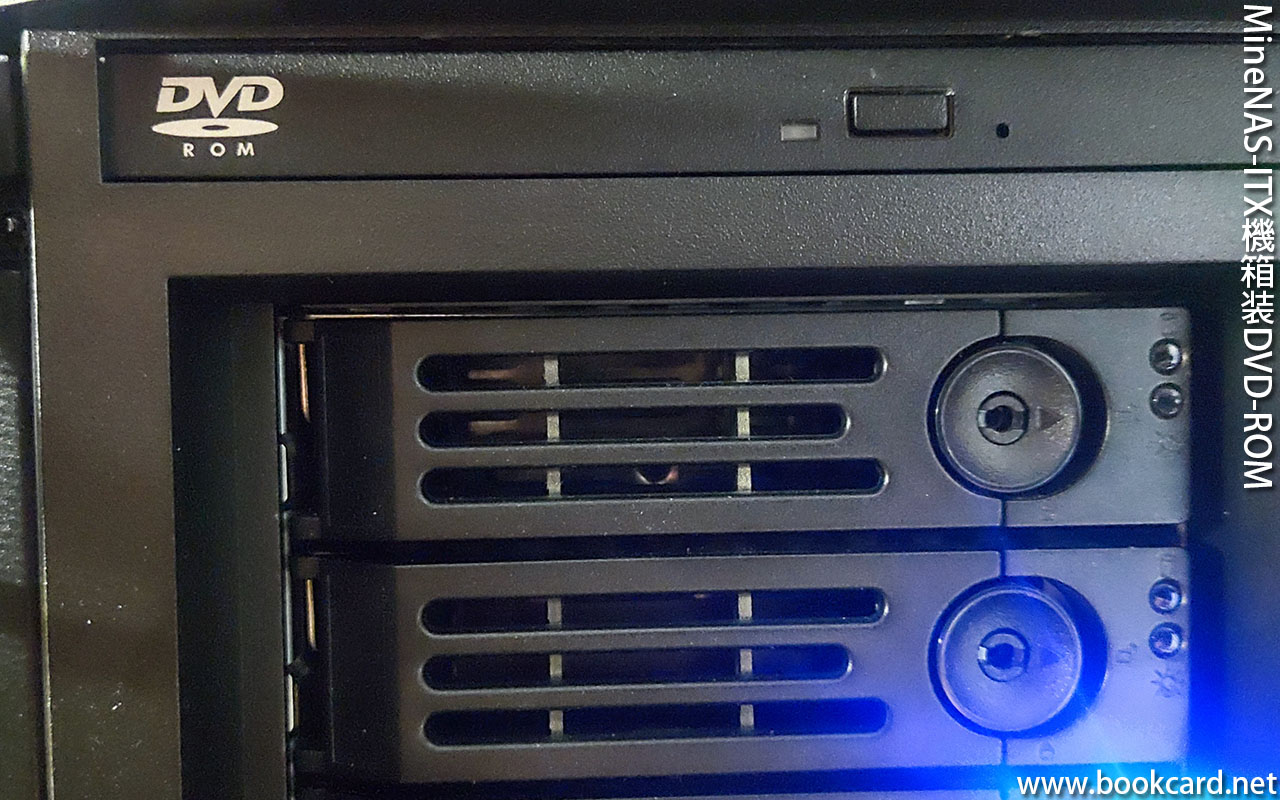






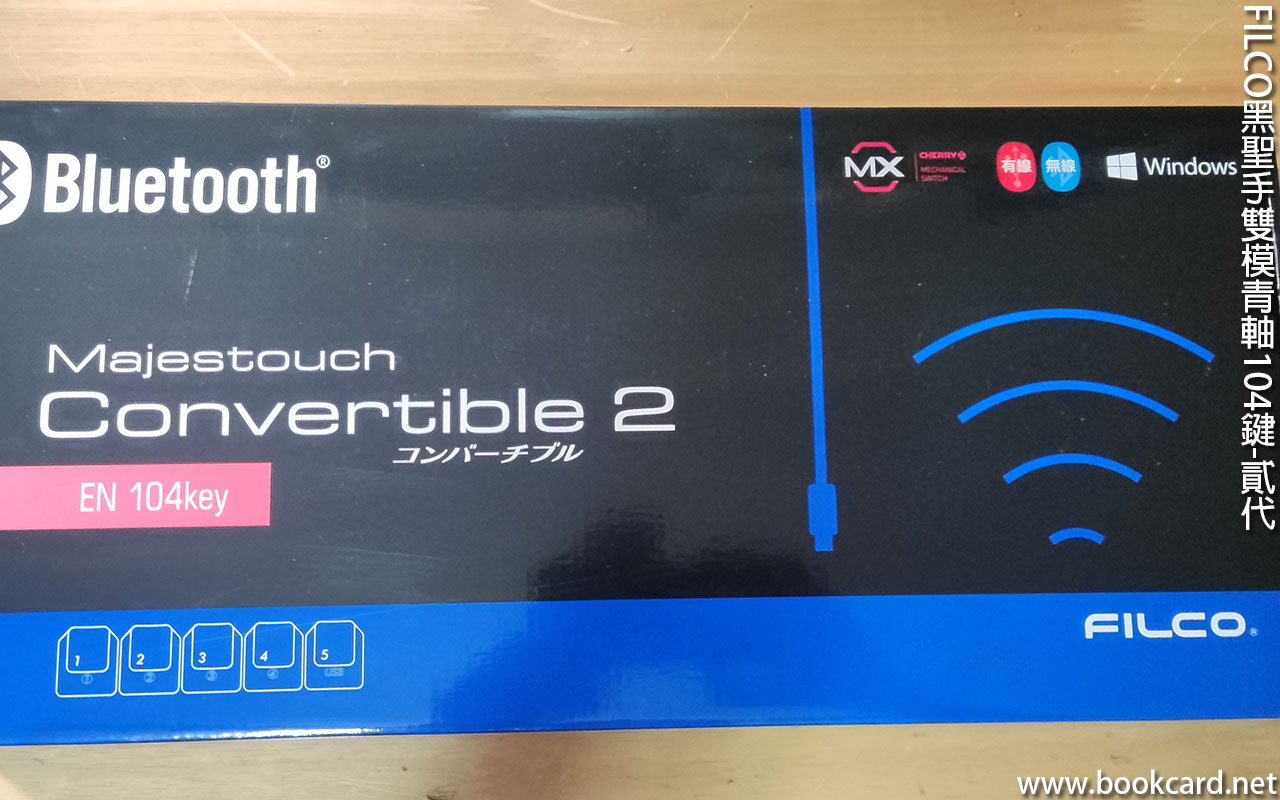



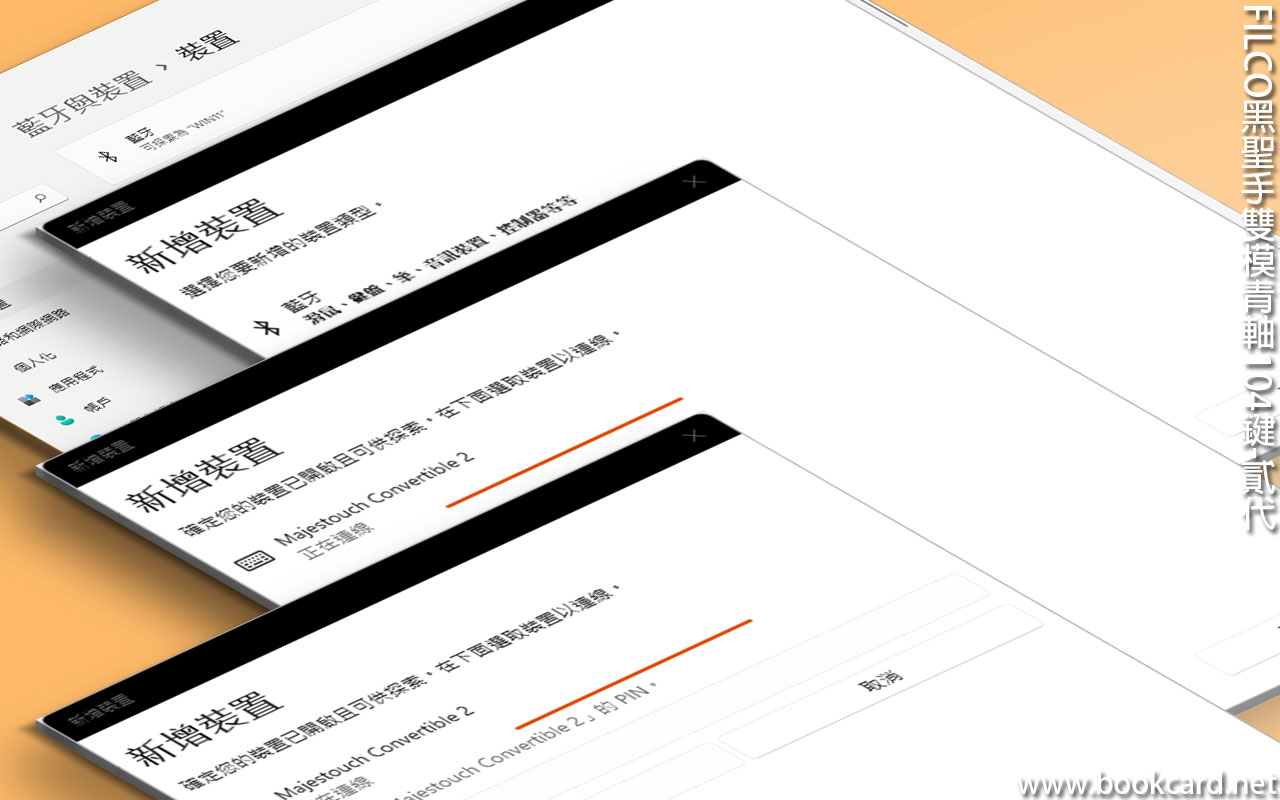
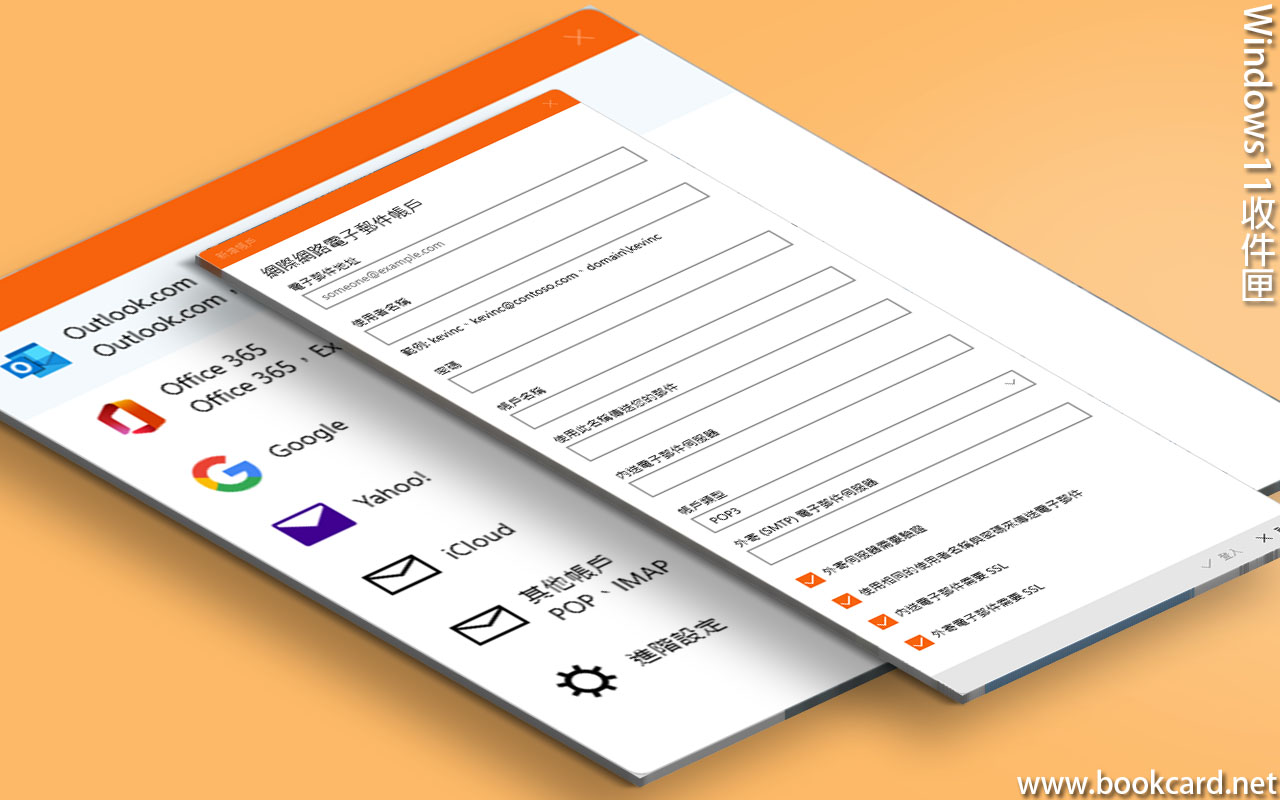





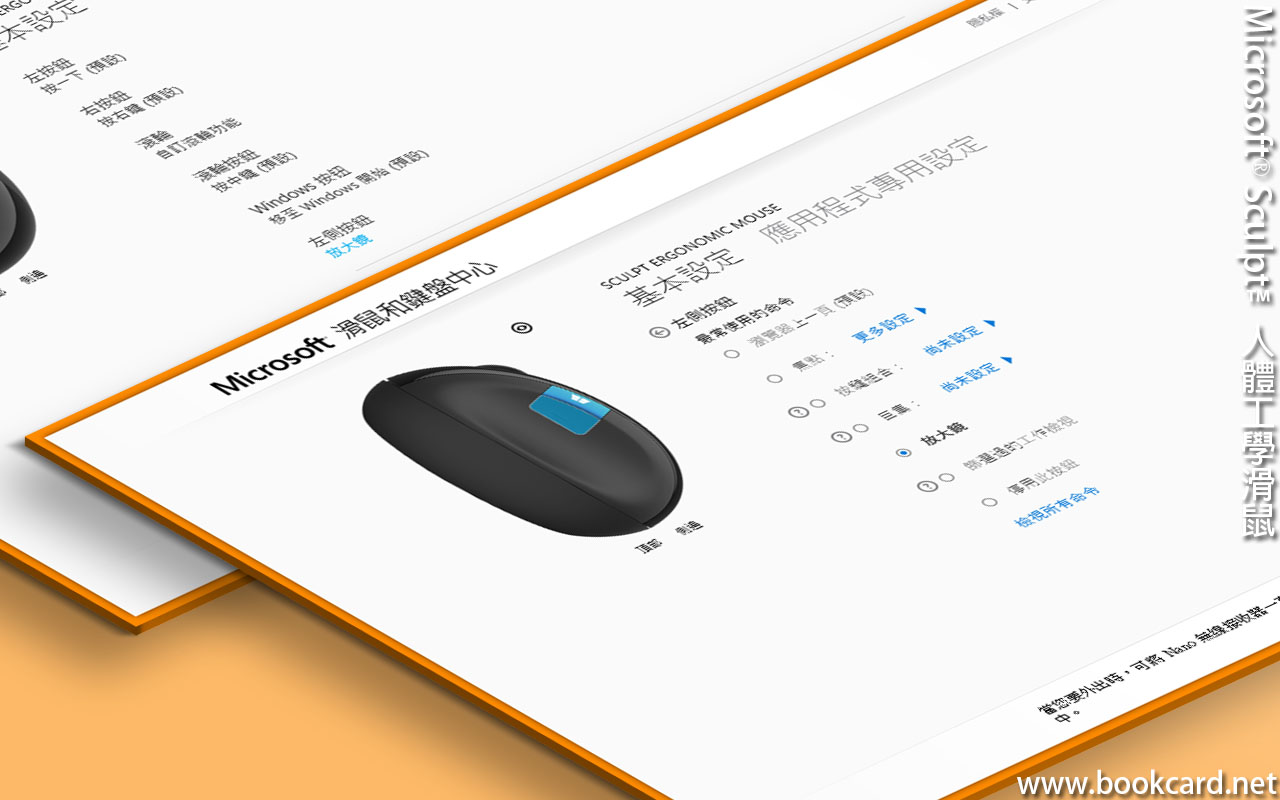

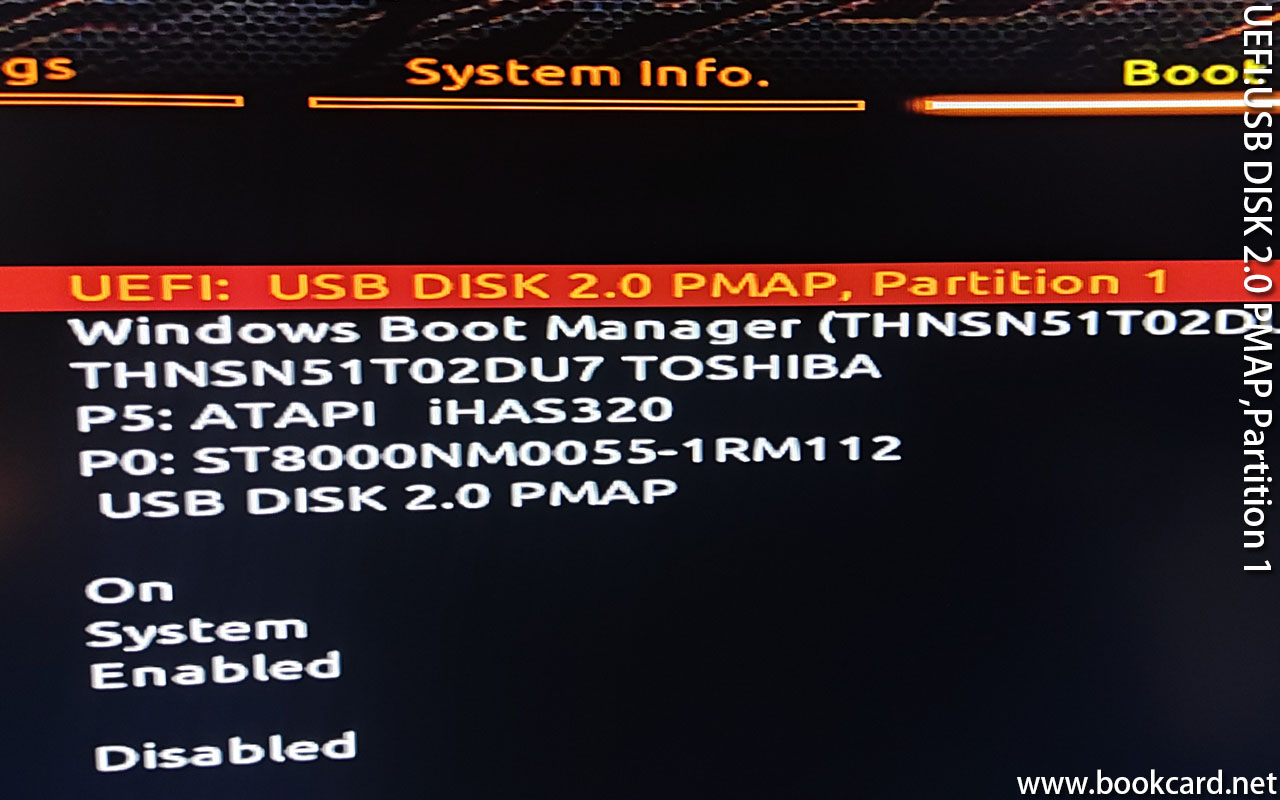
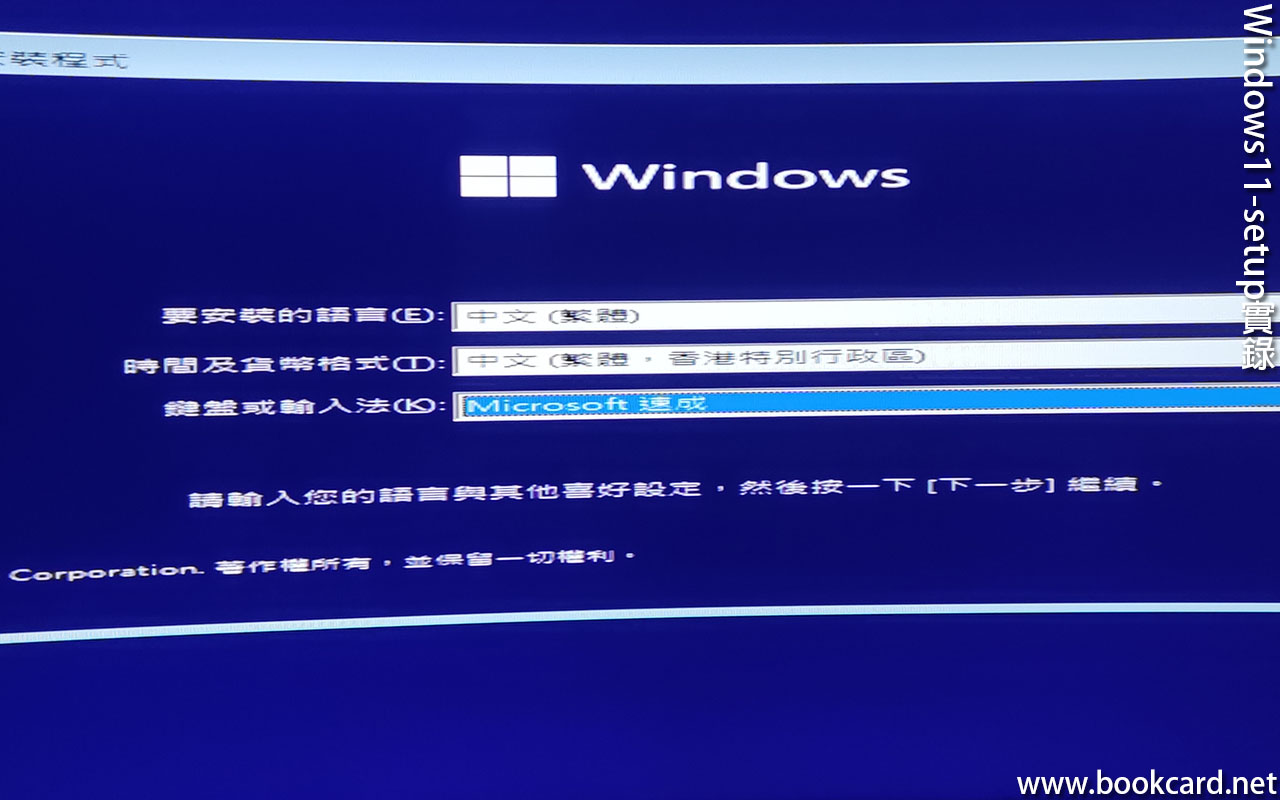
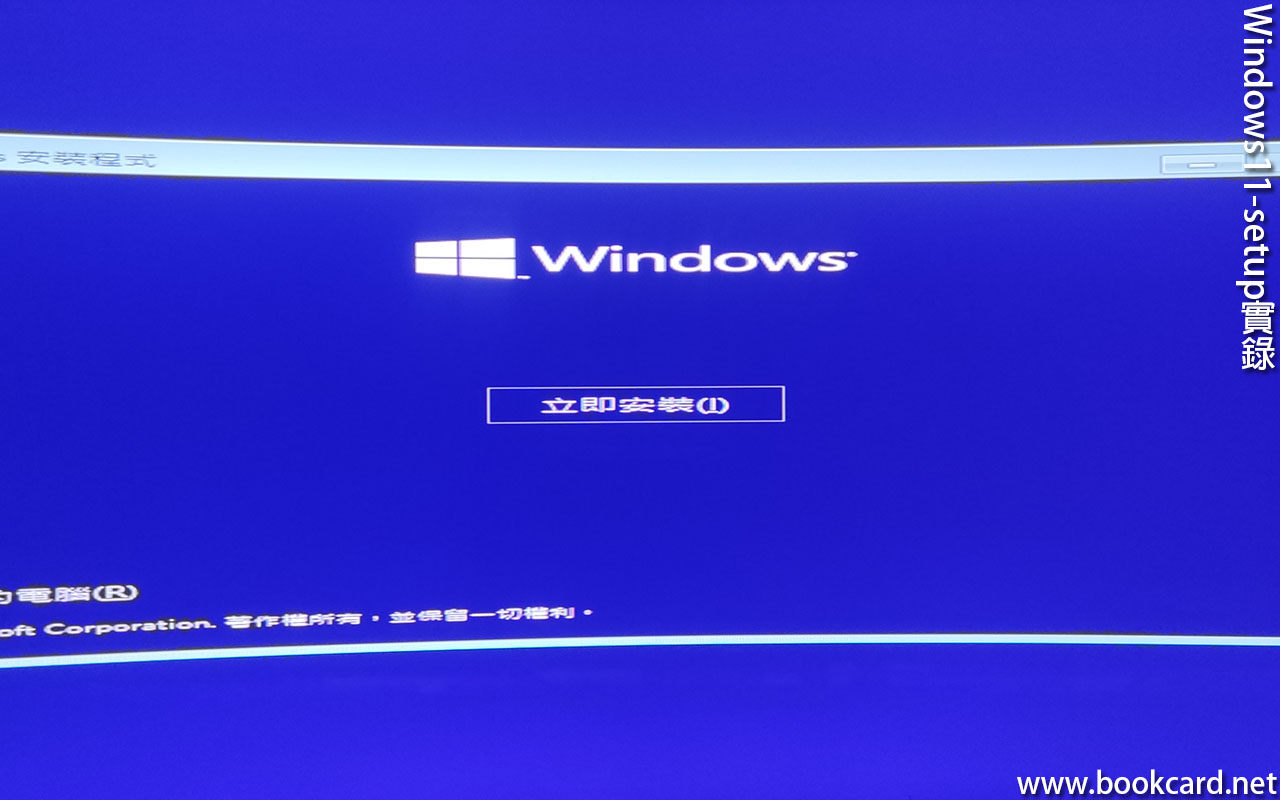

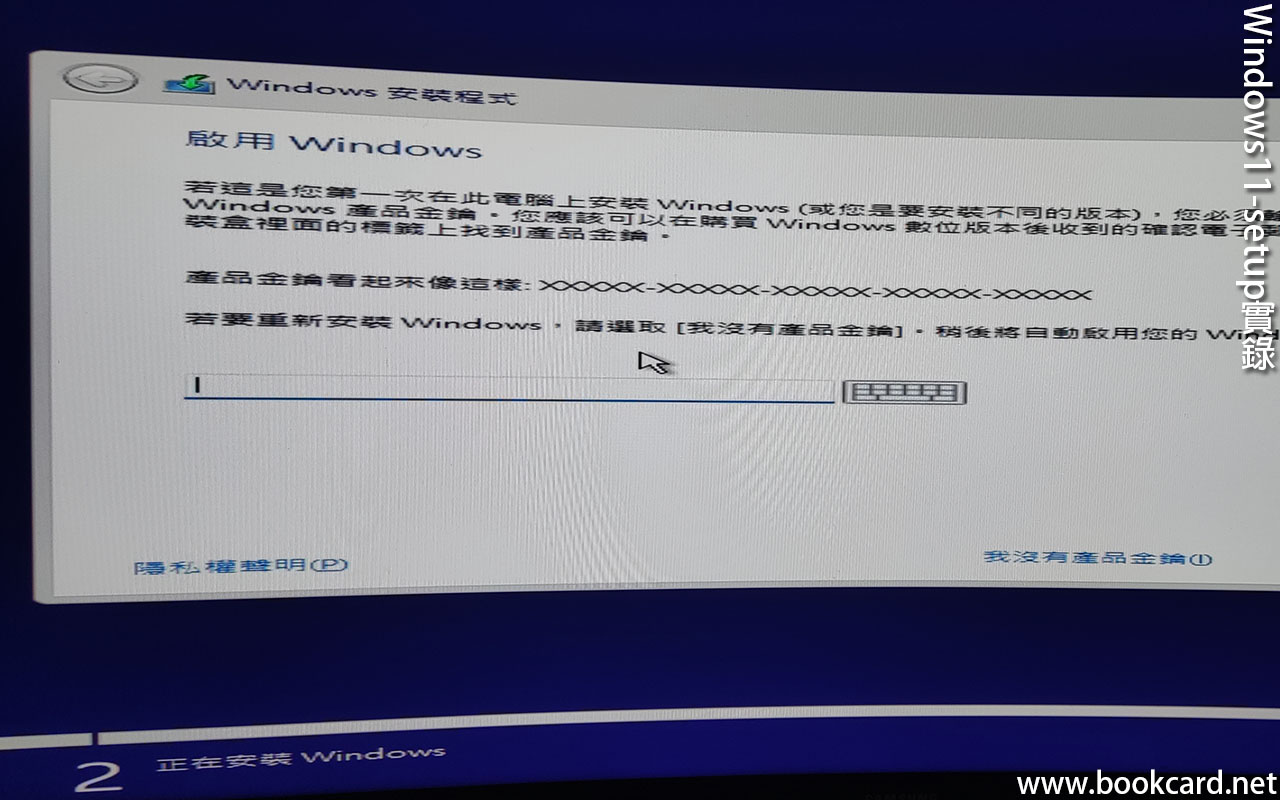
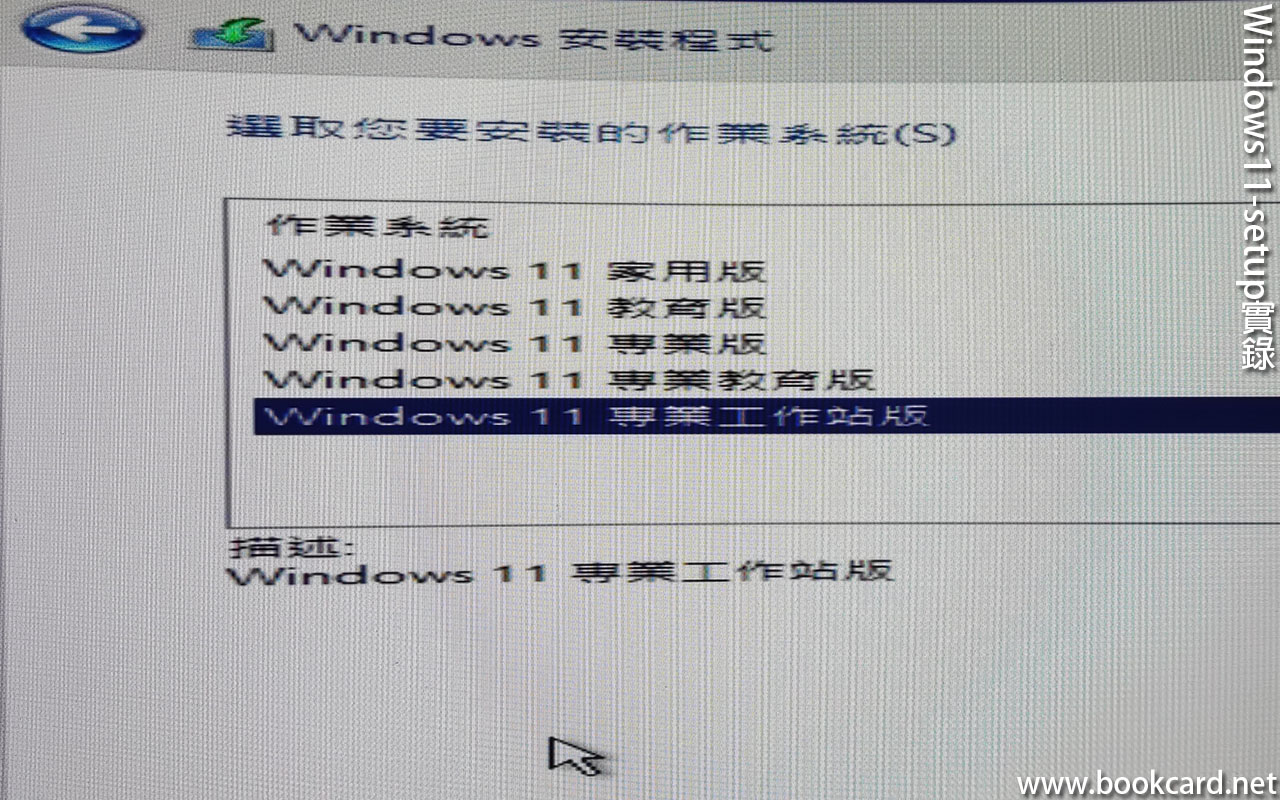

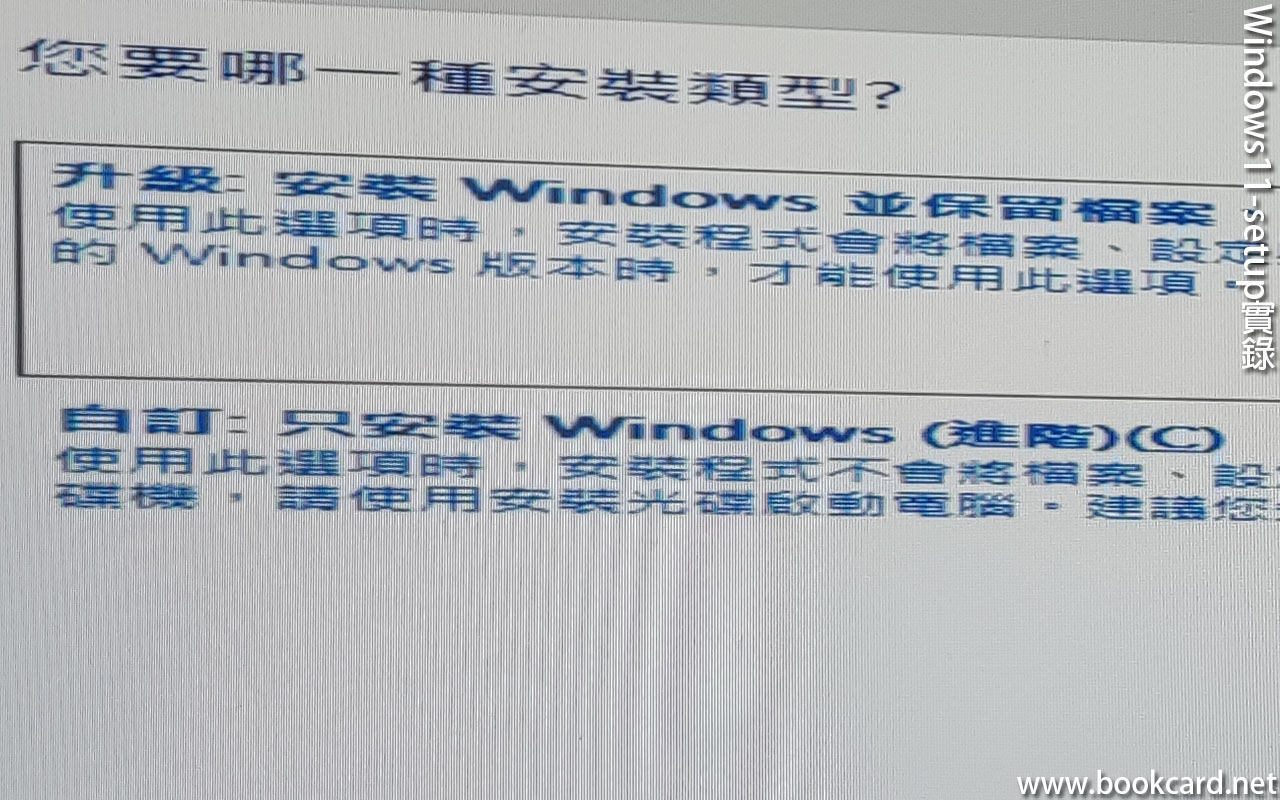
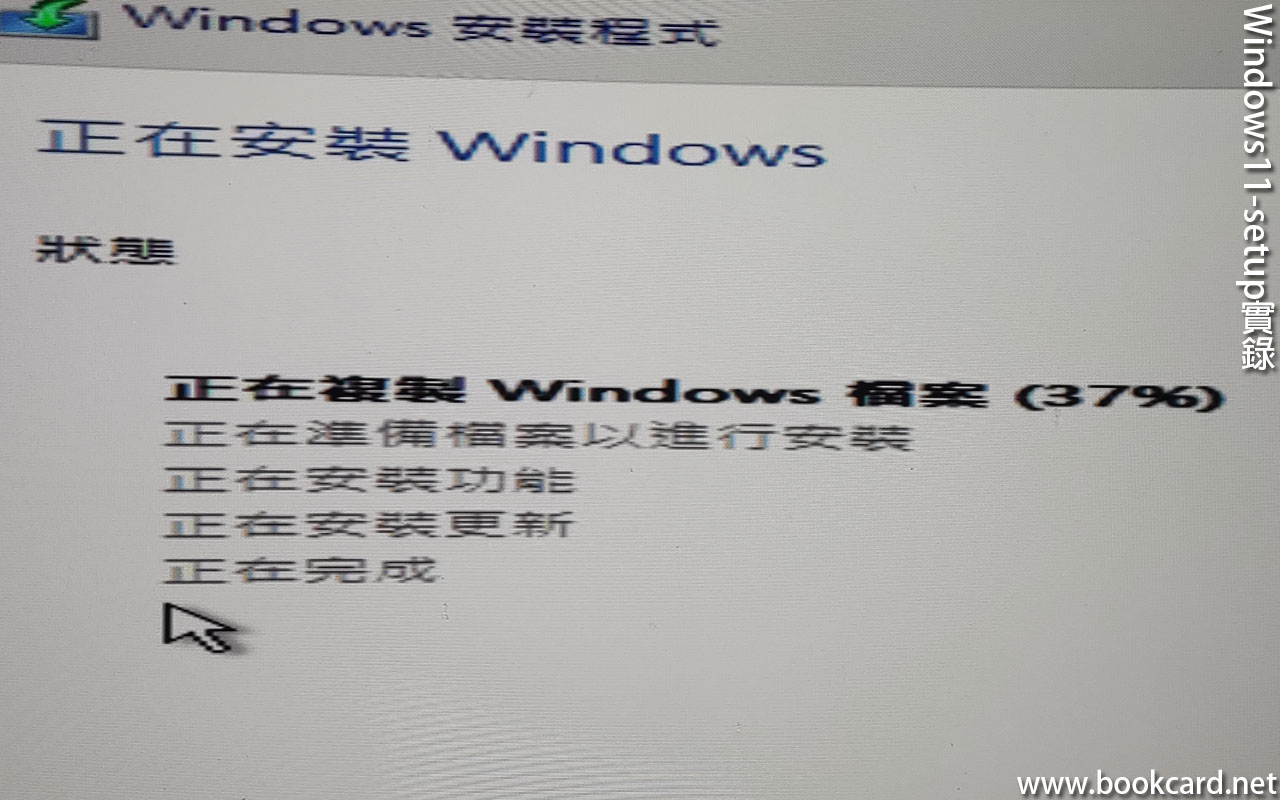
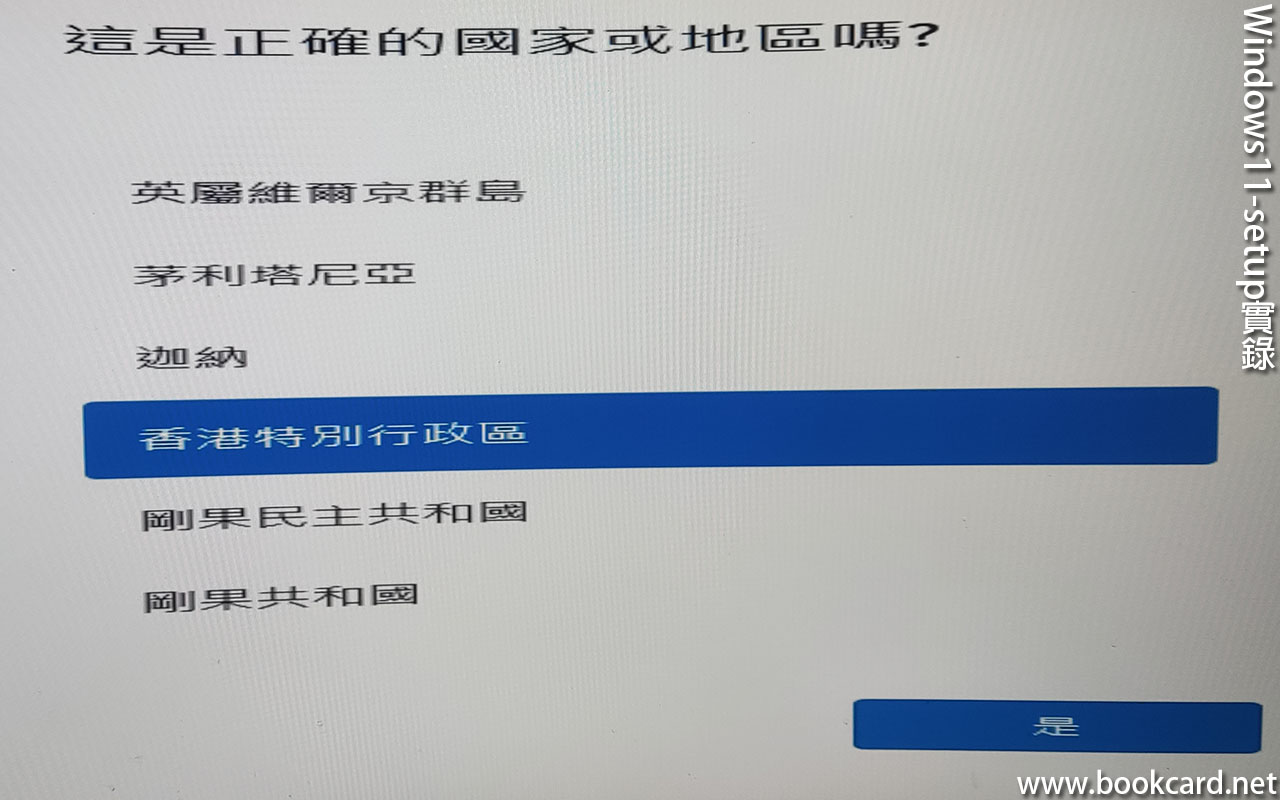

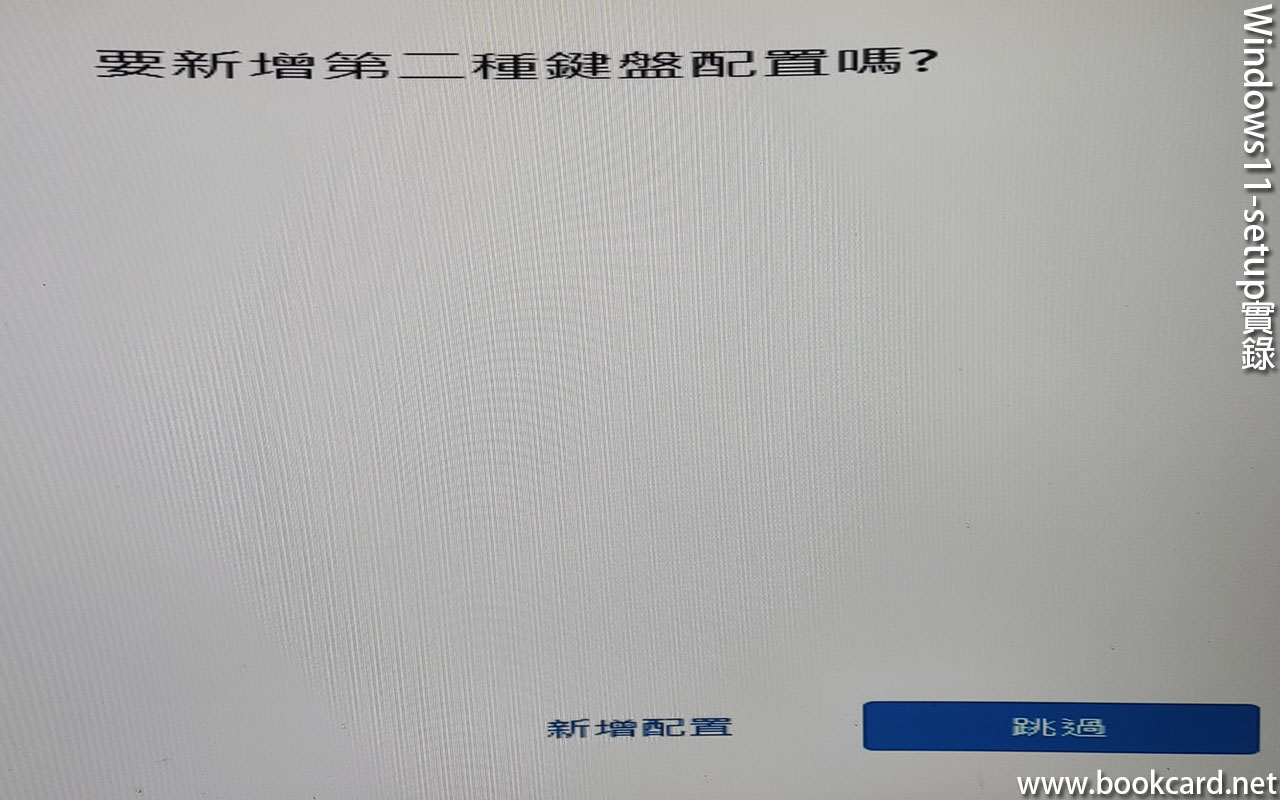
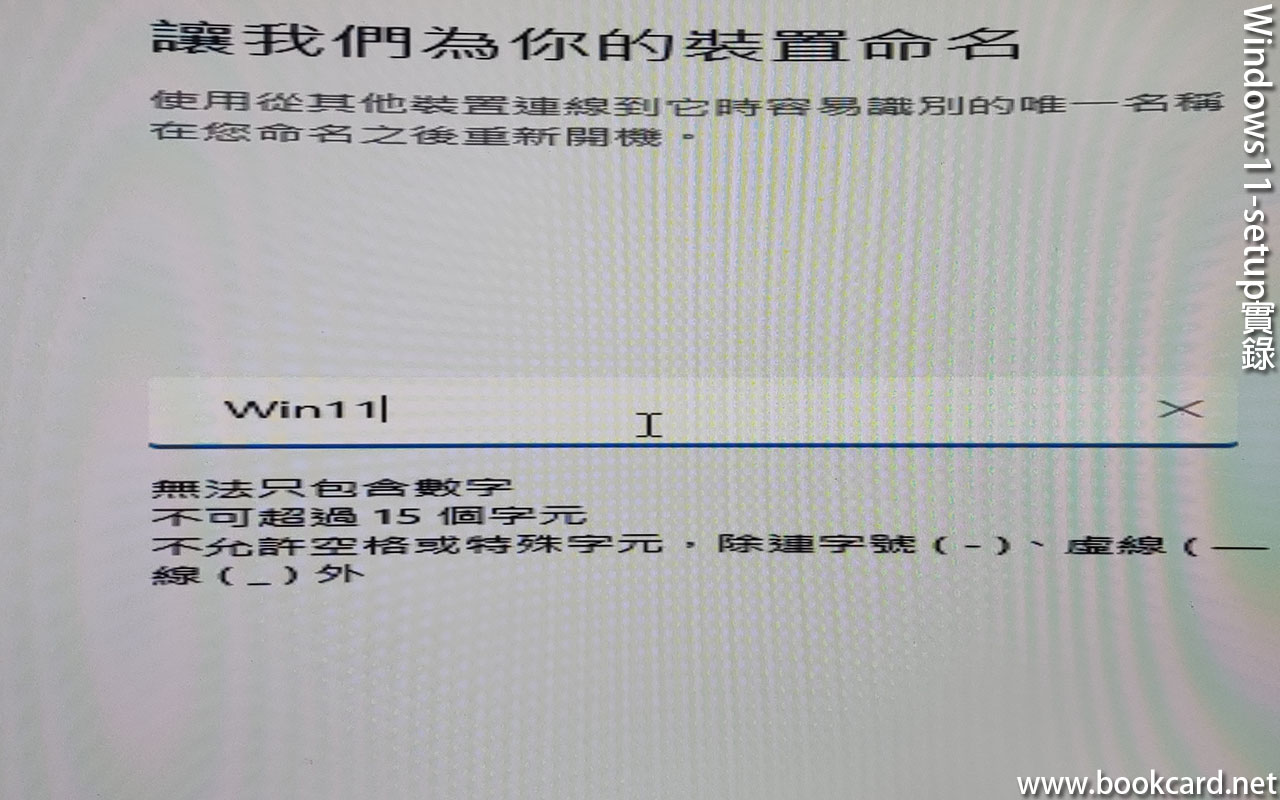
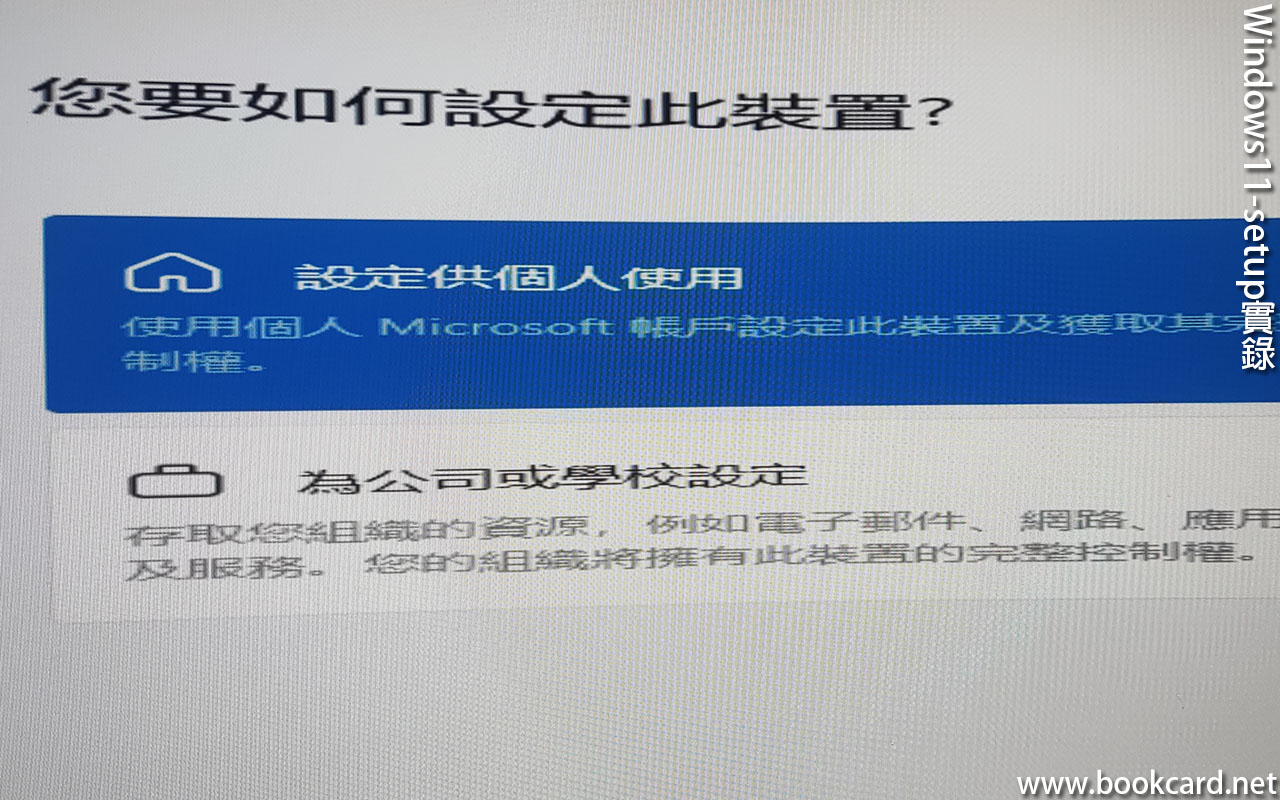
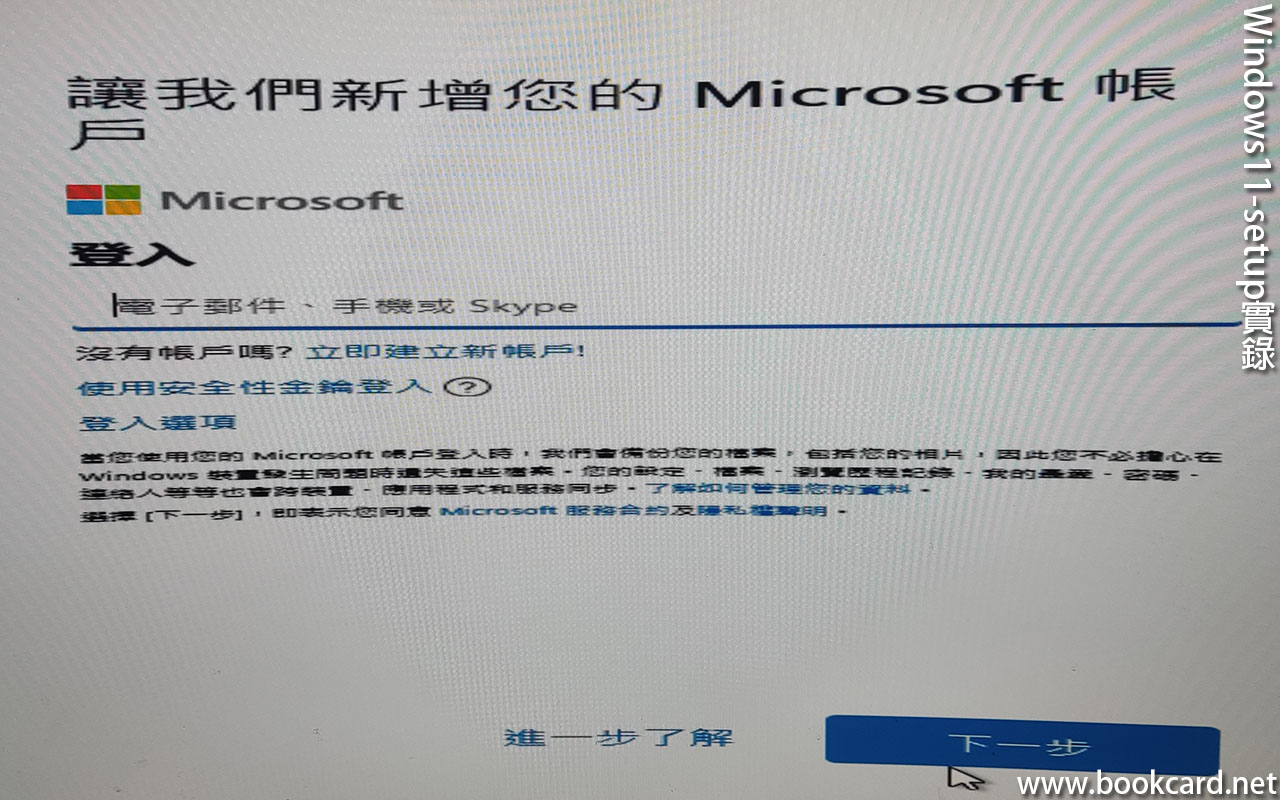
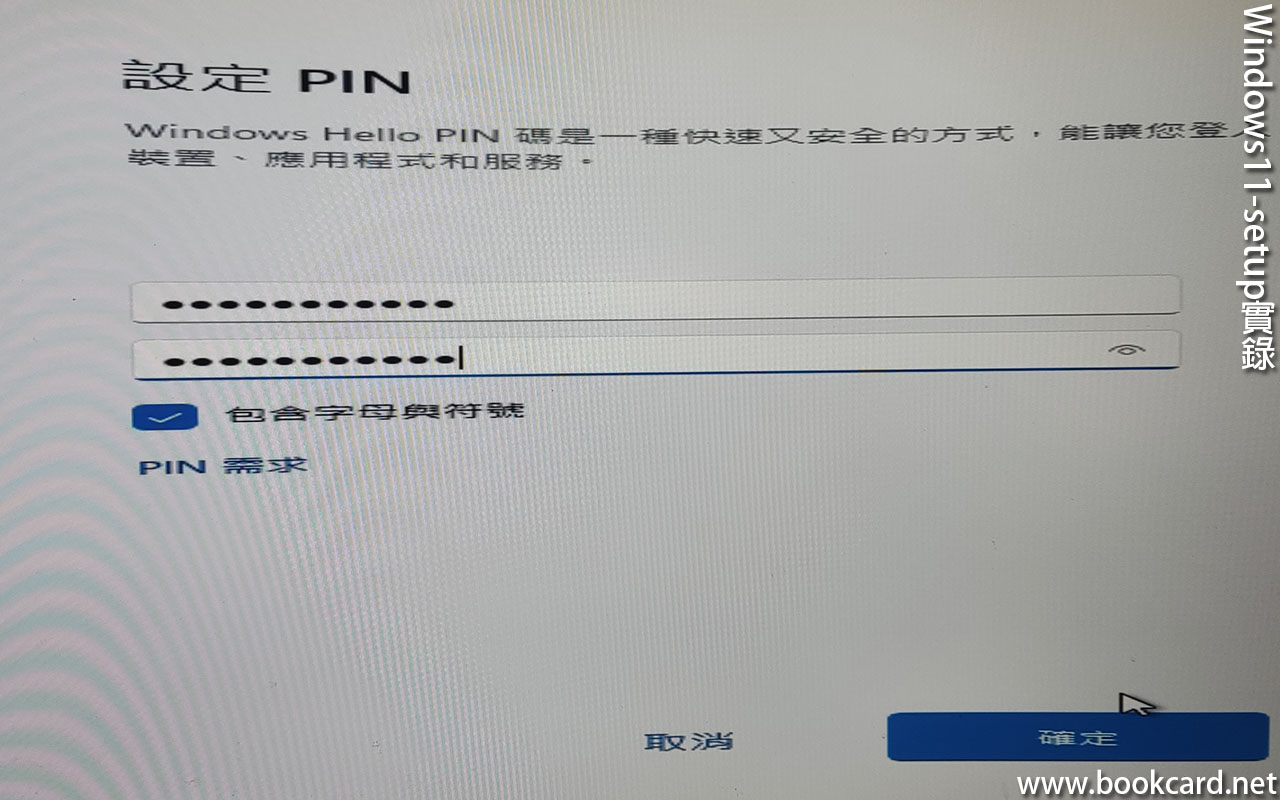
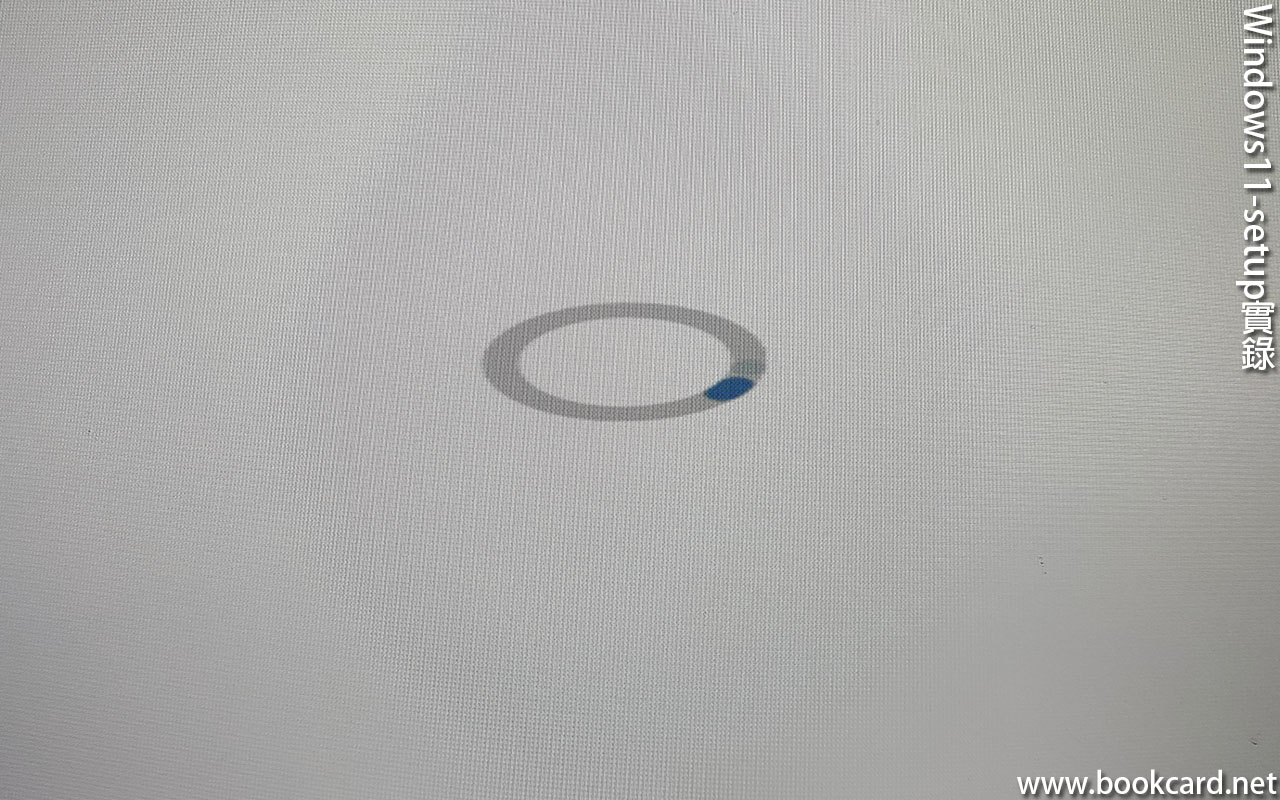
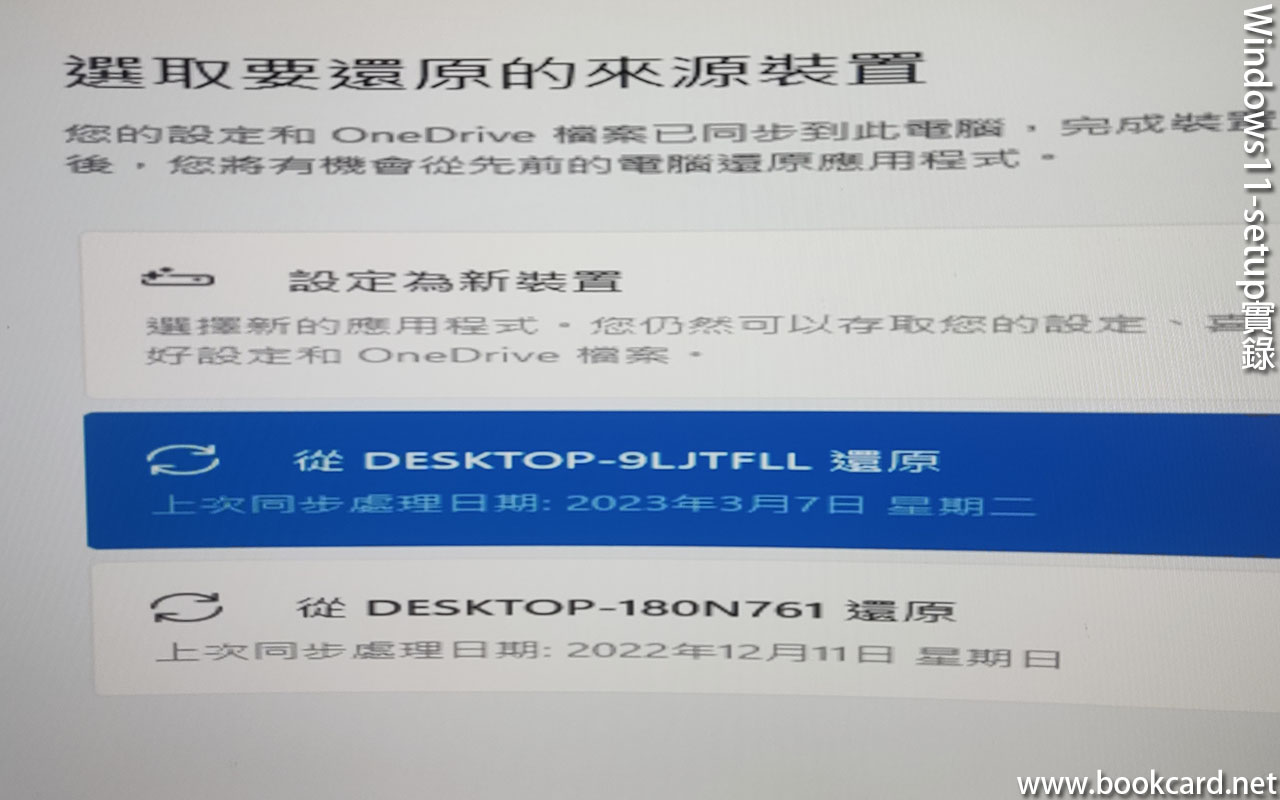
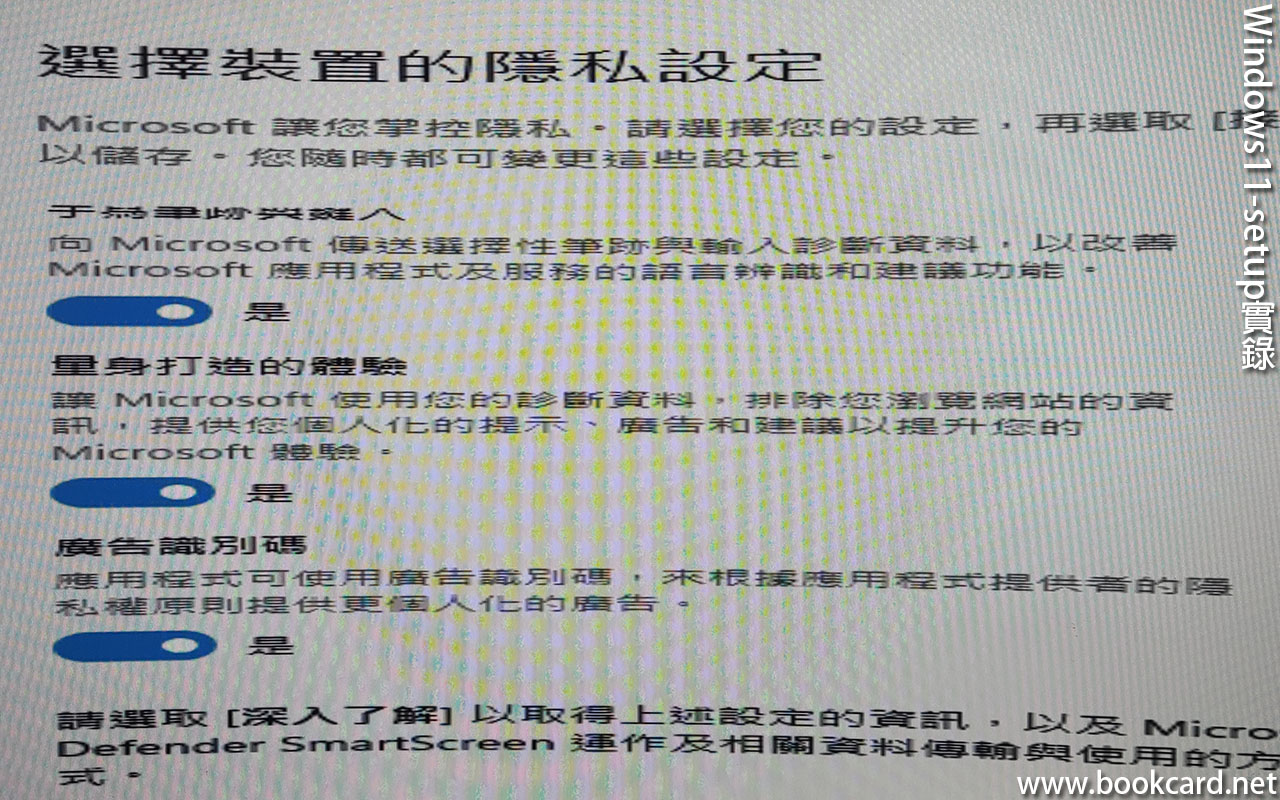
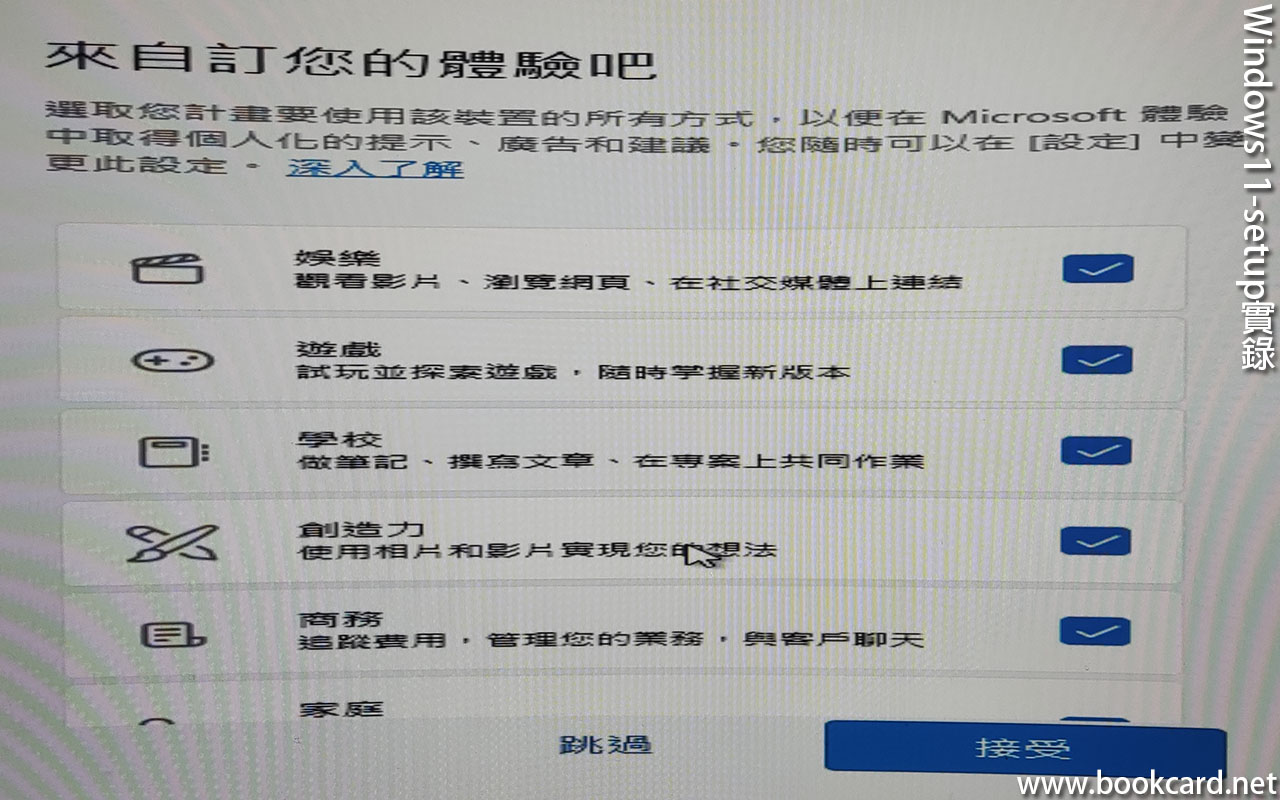
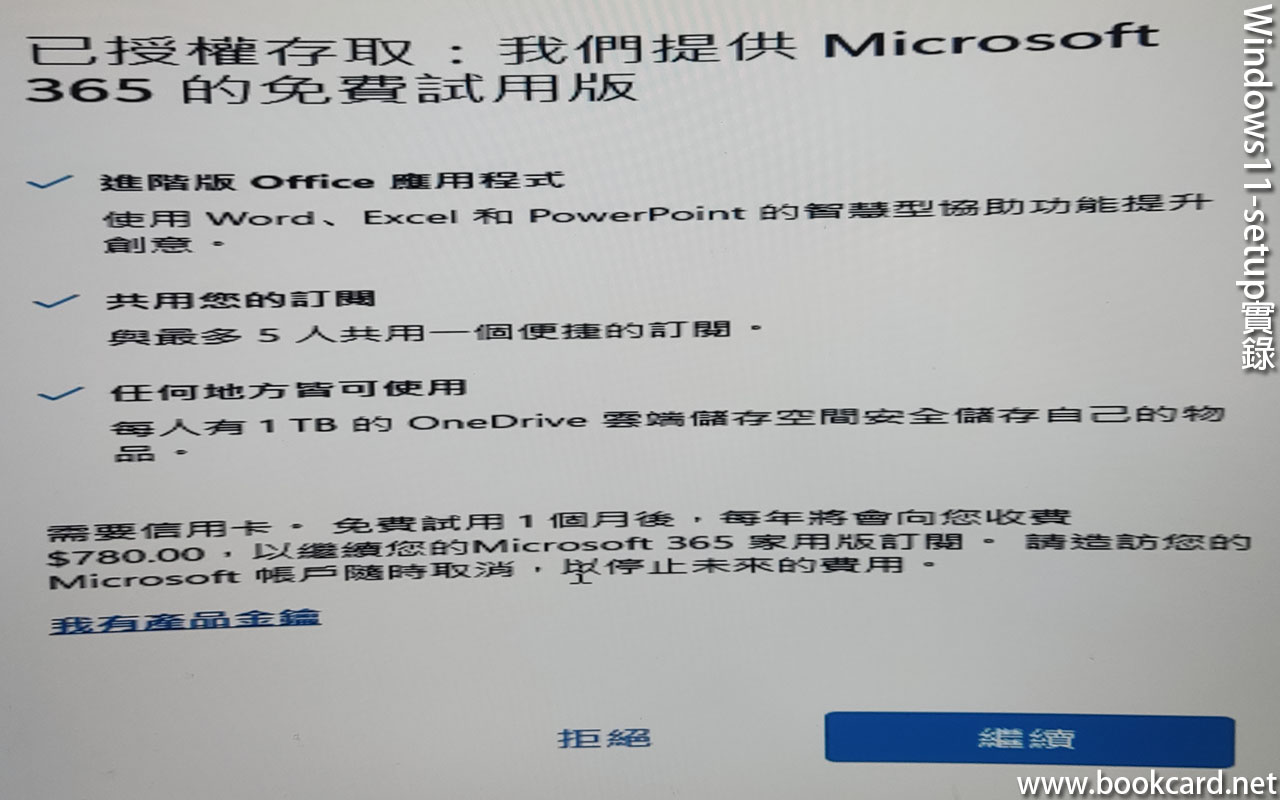
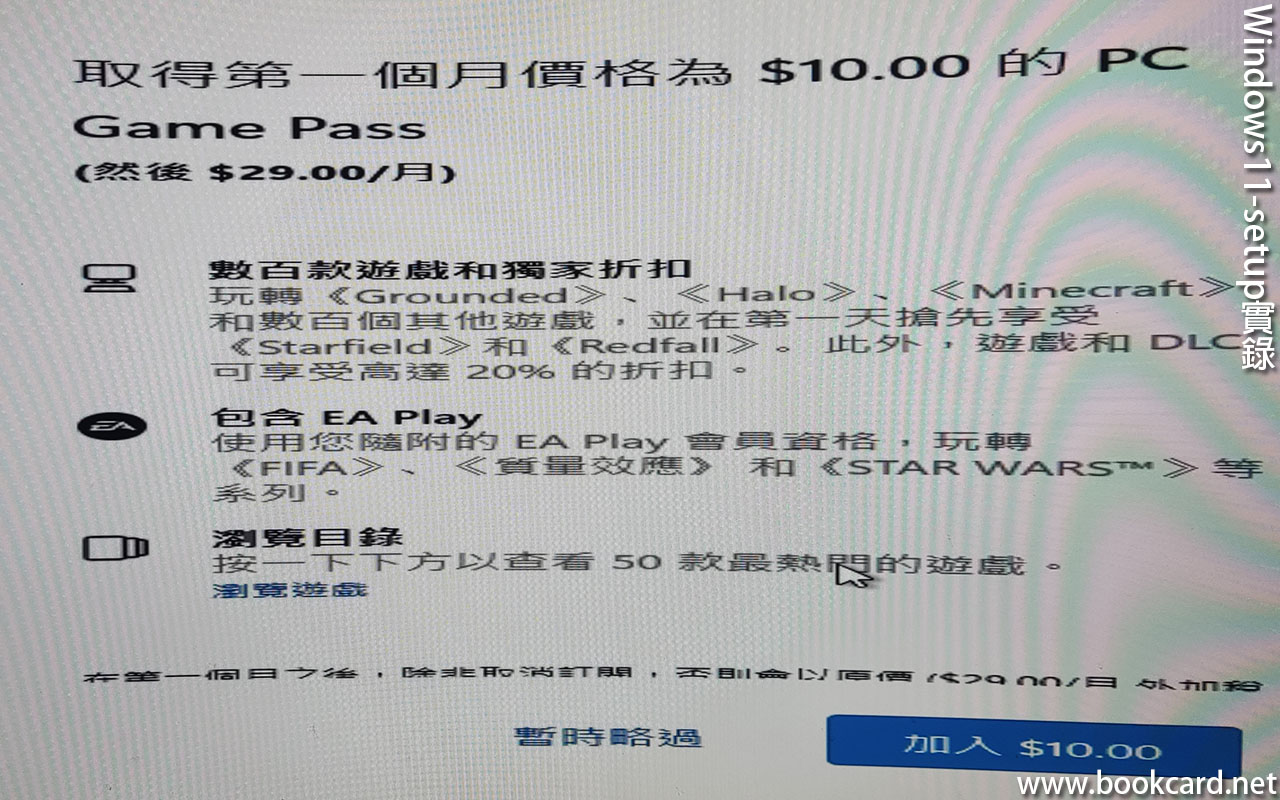

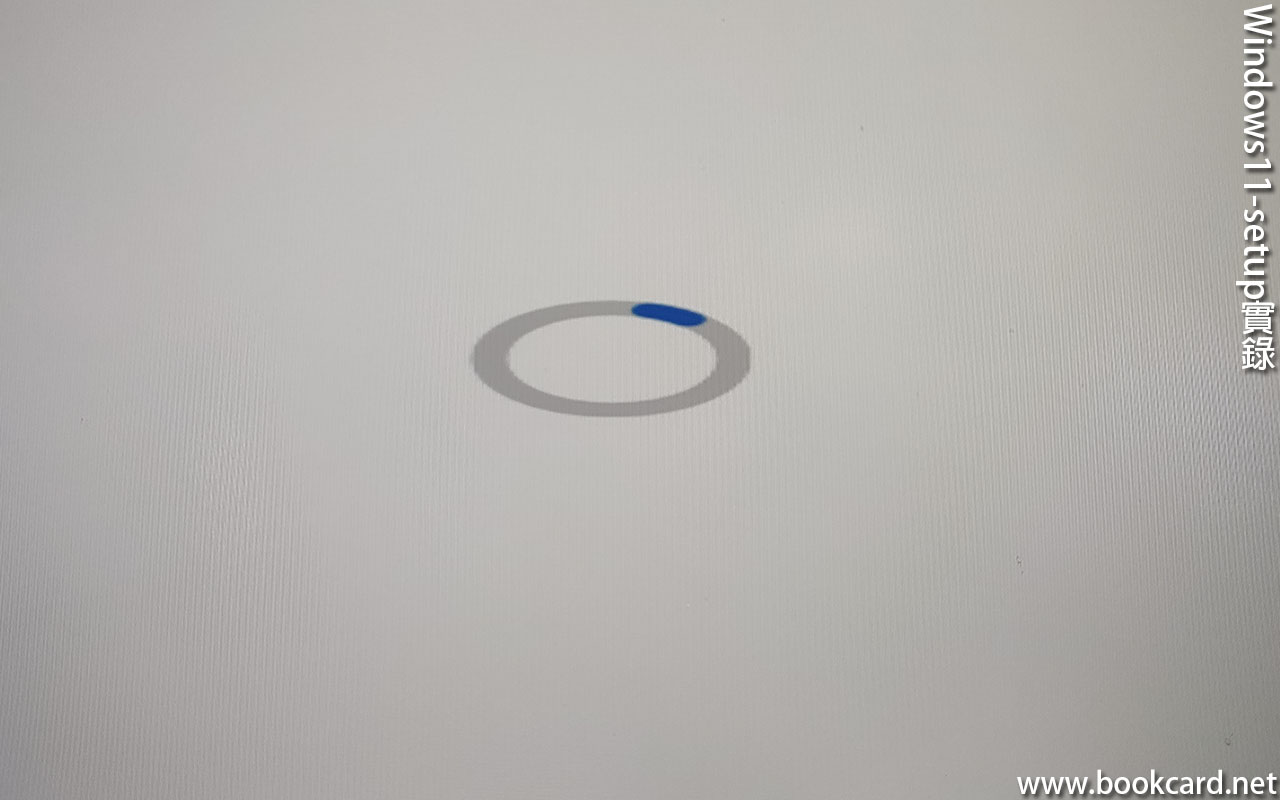




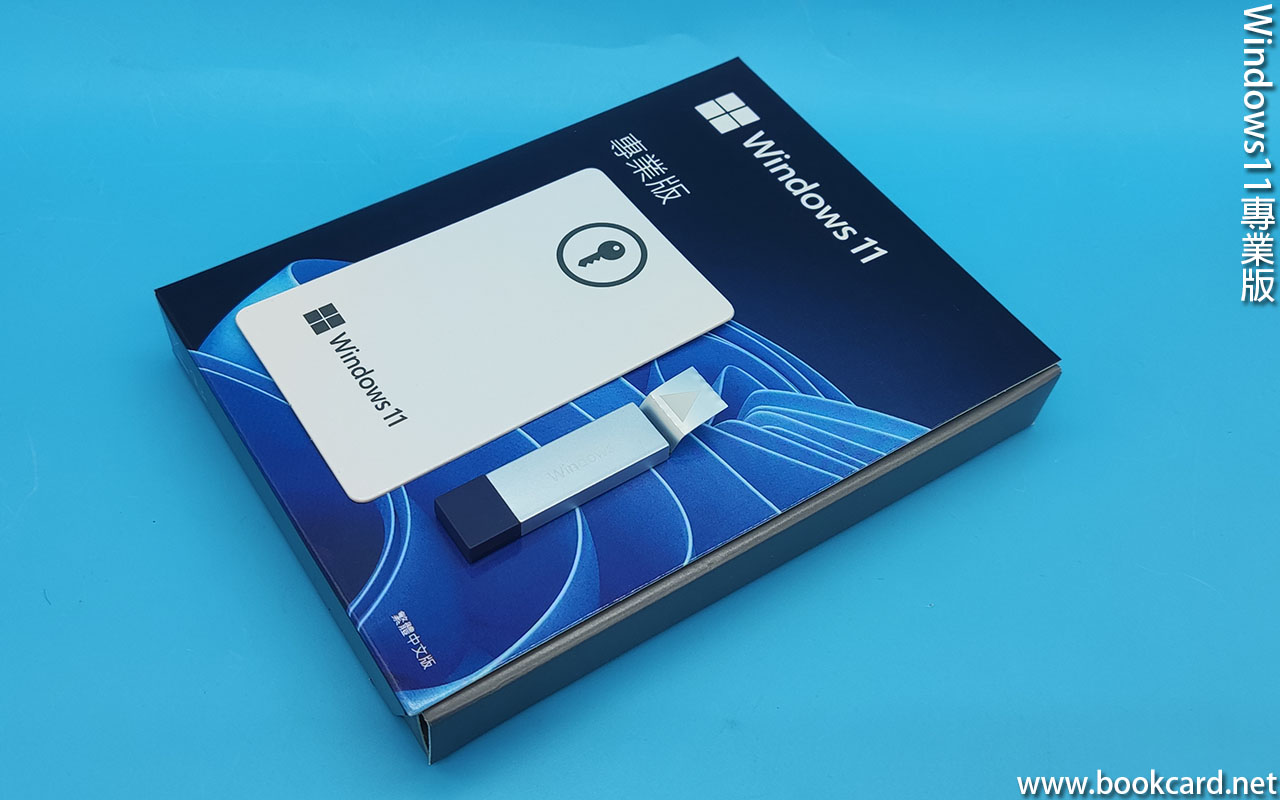

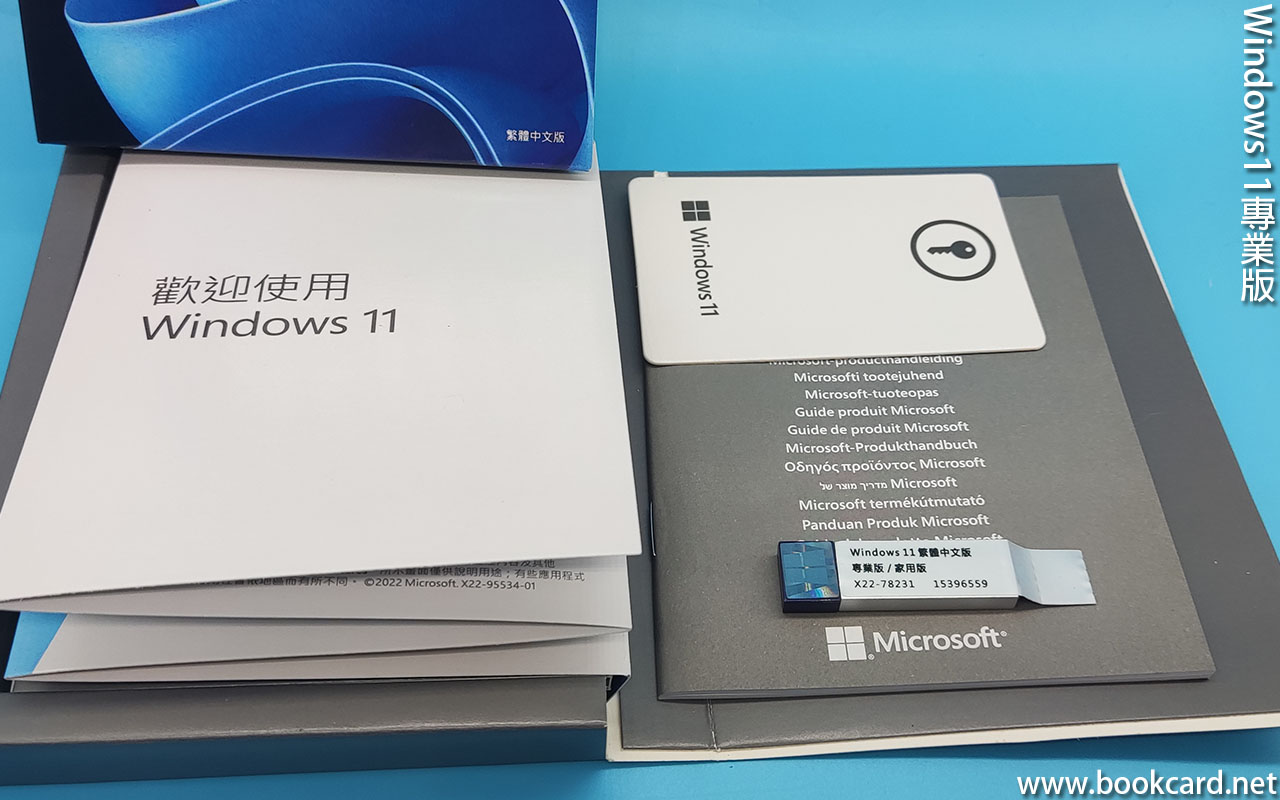



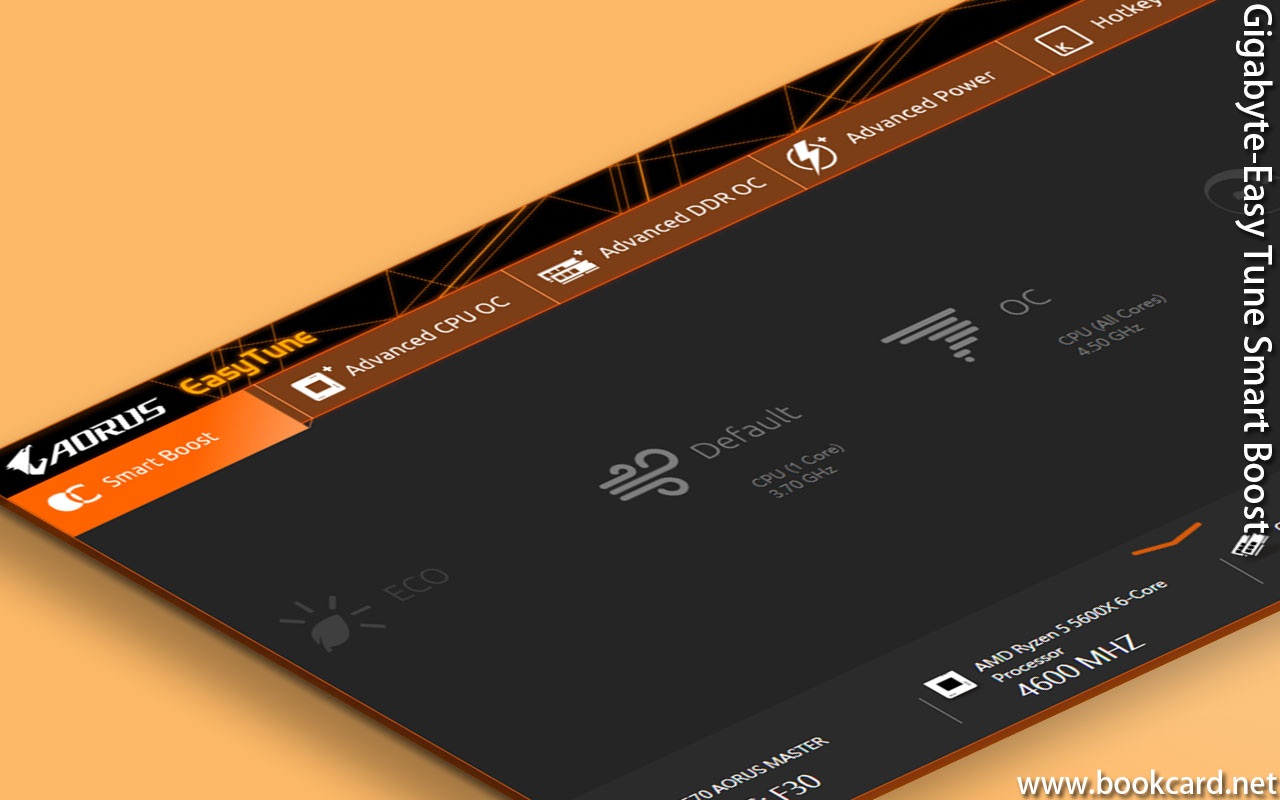
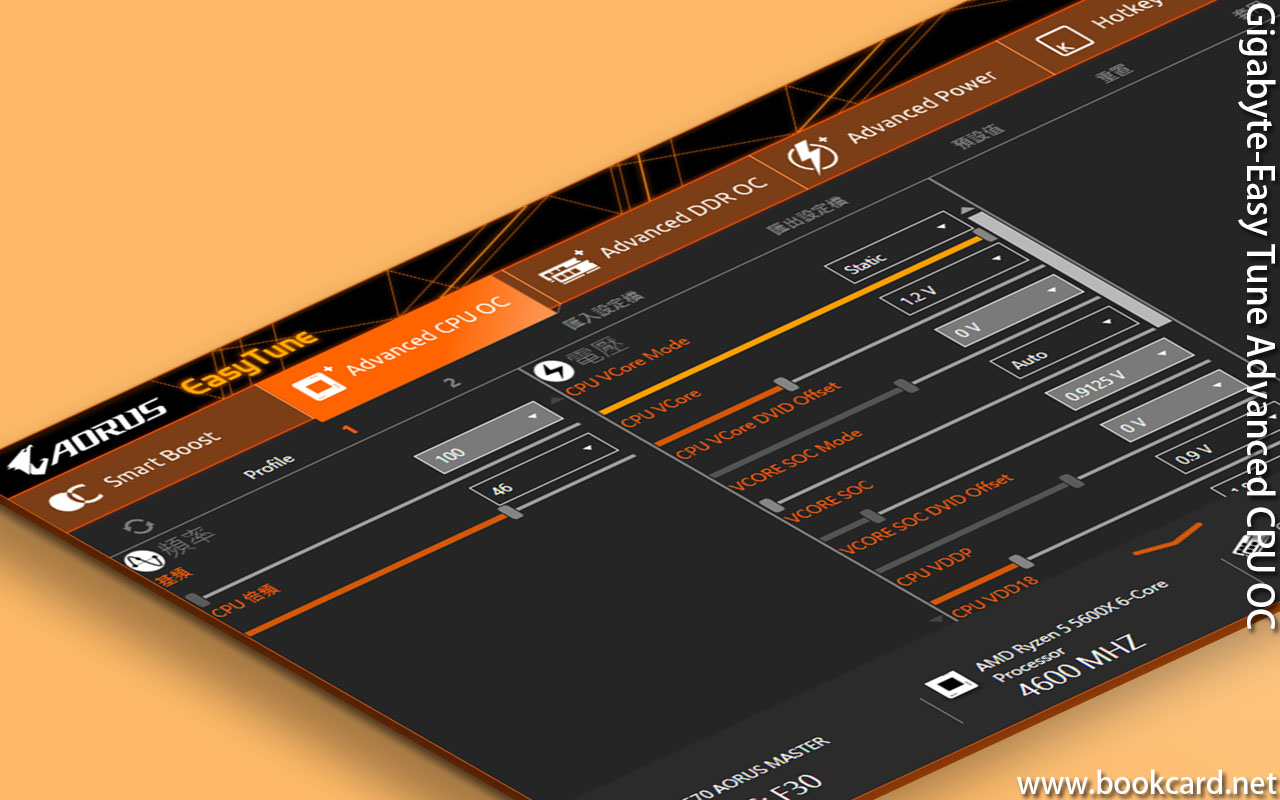
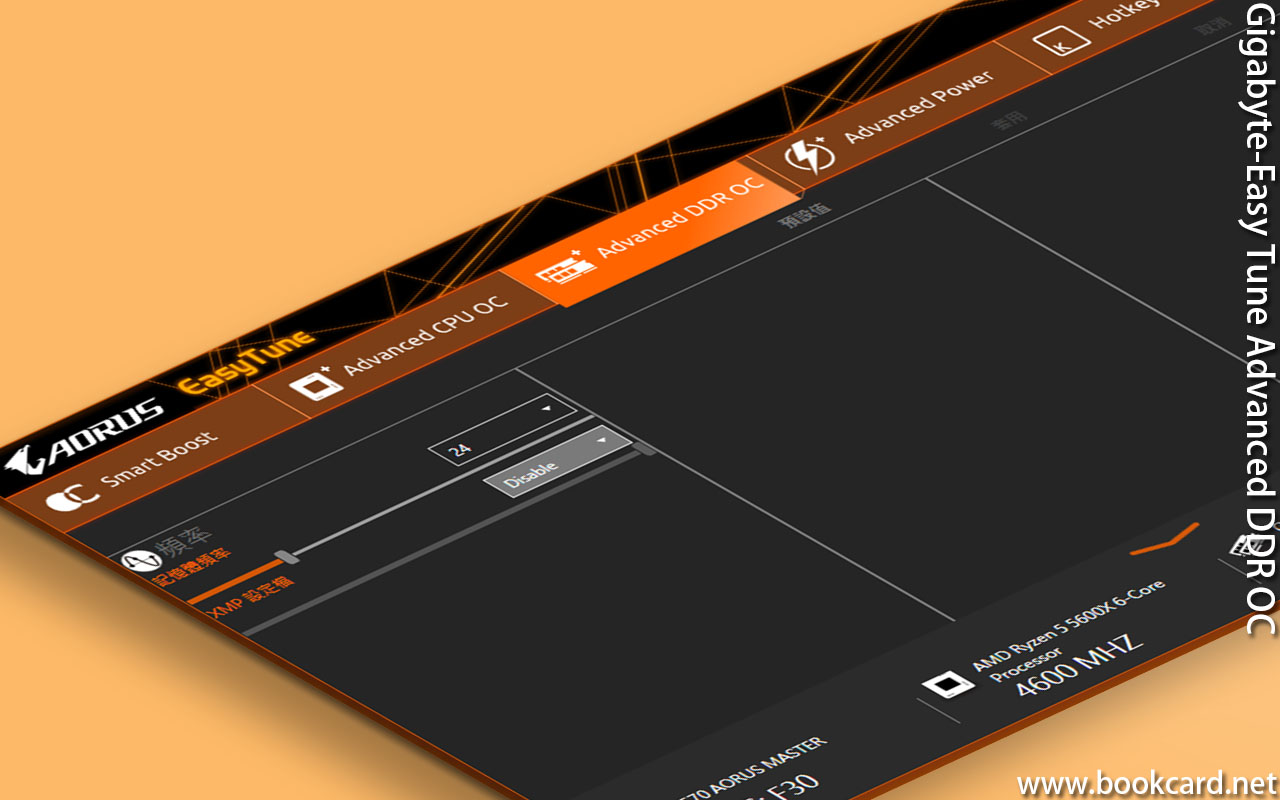
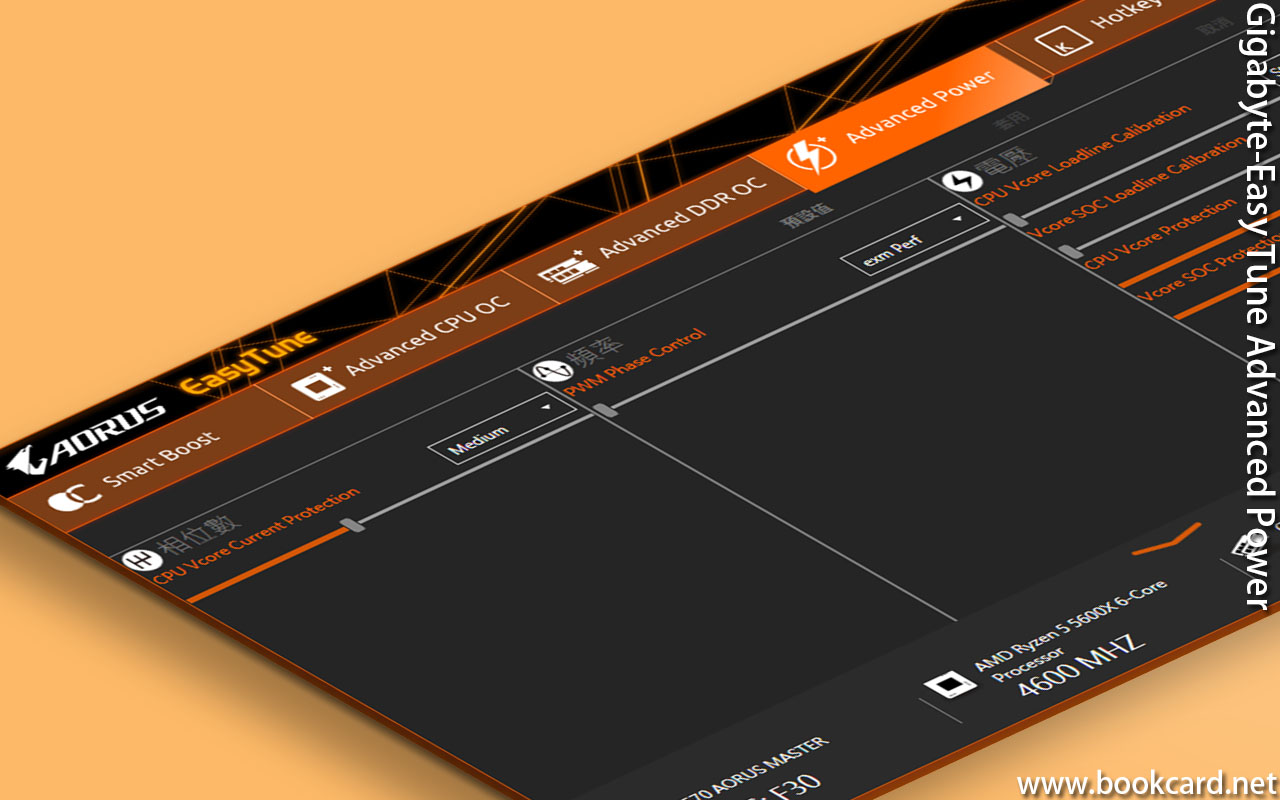
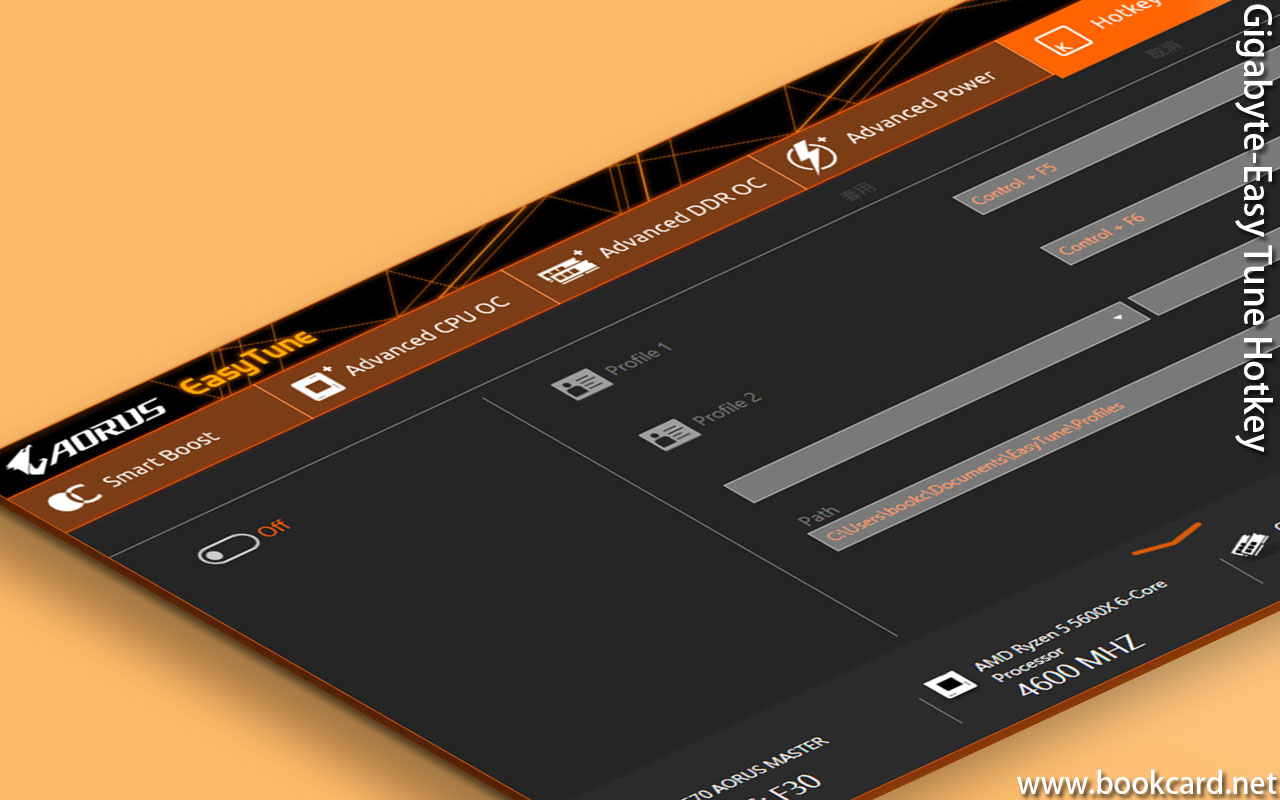


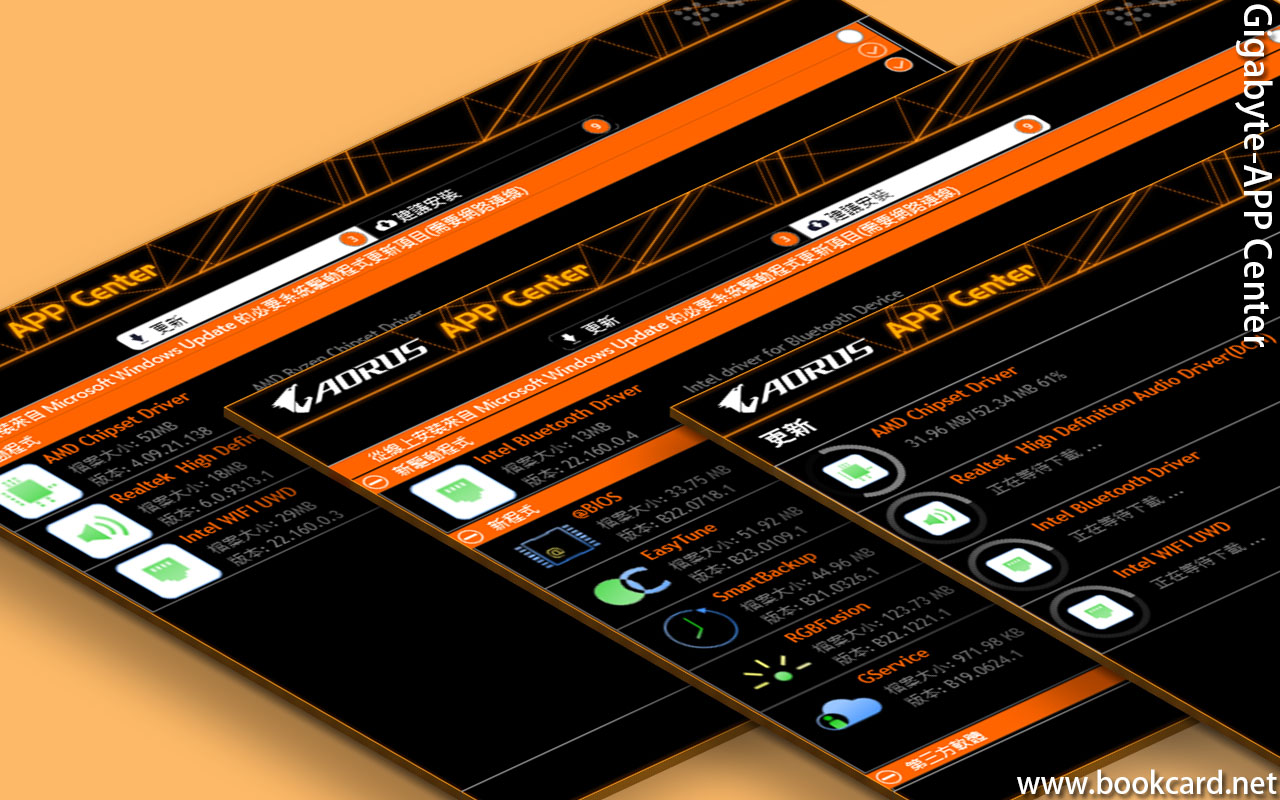
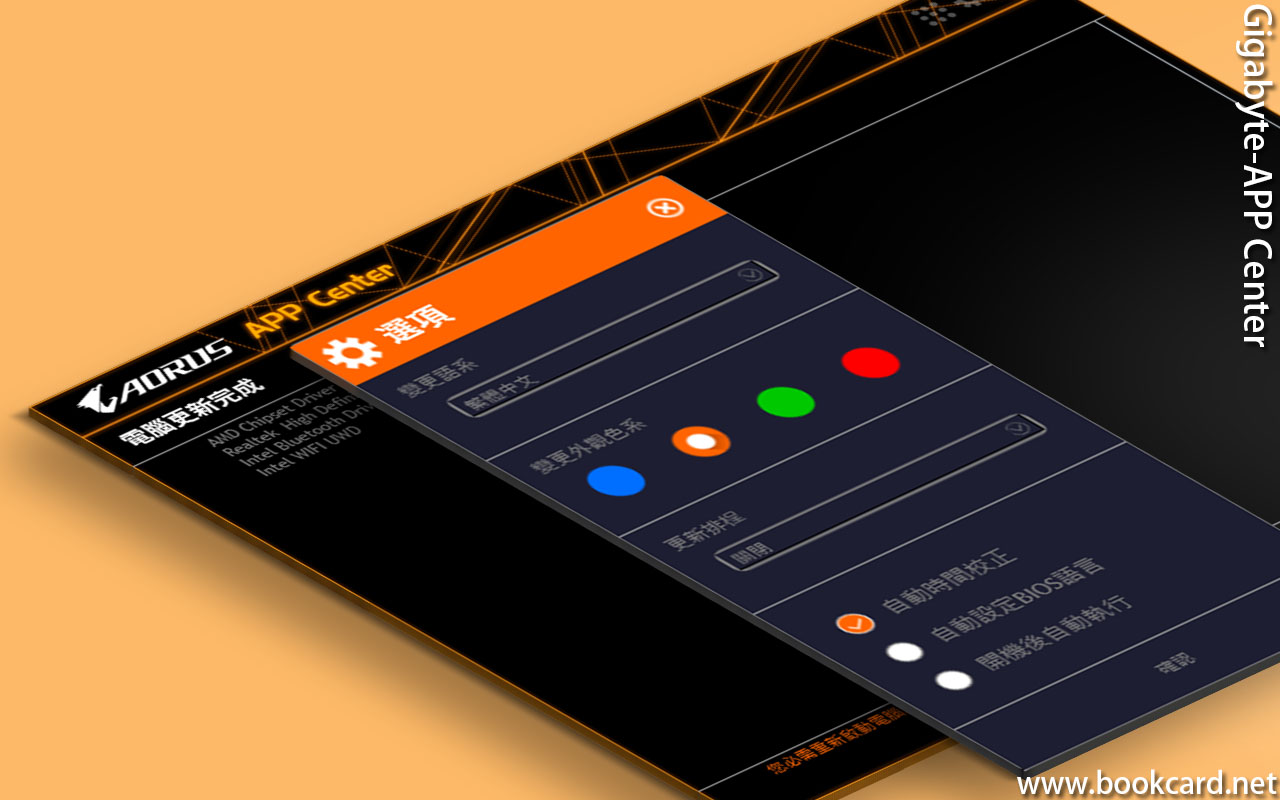
你必須登入才能發表留言。